Ako vytvoriť a používať jednotku na obnovenie USB alebo SD Chromebooku (aktualizované)
Google Chromebook / / March 17, 2020
Posledná aktualizácia dňa

Prehliadač Chrome OS určite prijíma prúd a Chromebook. Rovnako ako v prípade Windows a Mac, môžete vytvoriť obnovovaciu jednotku Flash alebo na kartu SD.
Systémy Windows, Linux a OS X vám umožňujú vytvoriť jednotky na obnovenie, ktoré môžete použiť na obnovenie systému v prípade, že sa niečo zhorší. Ďalším operačným systémom, ktorý zachytáva pary, je Chrome OS na Chromebooku. Rovnako ako v systéme Windows, môžete vytvoriť flash disk na obnovenie systému Chrome OS.
Ak dostanete nový Chromebook, je dôležité vytvoriť obraz na obnovenie systému pre prípad, že sa niečo pokazí a tvrdý reset alebo vypnutie (obnovením výrobných nastavení) nefunguje.
Vytvorte jednotku na obnovenie Chromebooku
Chyťte jednotku USB Flash alebo kartu SD s kapacitou 4 GB alebo vyššou a vložte ju do jedného z otvorených slotov USB. Potom otvorte prehliadač Chrome a typ:chrome: // imageburner do panela s adresou, aby ste dostali nasledujúcu obrazovku.
Aktualizácia 28.5.2019:
Vyberte jednotku, ktorú ste vložili do Chromebooku, a počkajte, kým sa stiahne obnovovací obrázok.
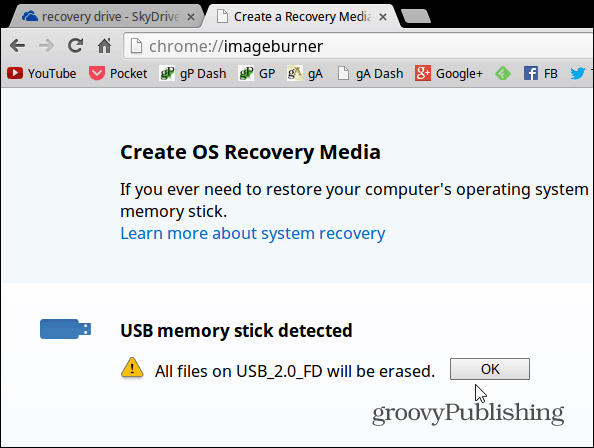
Vyberte jednotku, do ktorej ste sa dostali Chromebook a počkajte, kým sa stiahne obnovovací obraz a vytvorí sa obnovovacia jednotka.
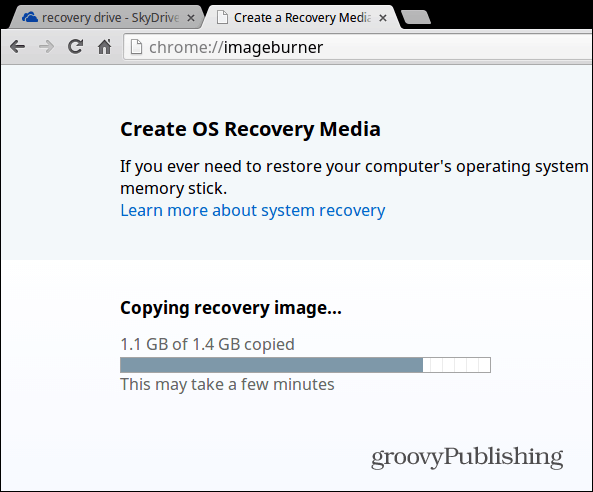
To je všetko! Ak všetko pôjde tak, ako by malo, zobrazí sa nasledujúca úspešná správa. Vyberte kartu Flash alebo SD a uschovajte ju na bezpečnom mieste pre prípad, že ju v nejakom čase potrebujete.
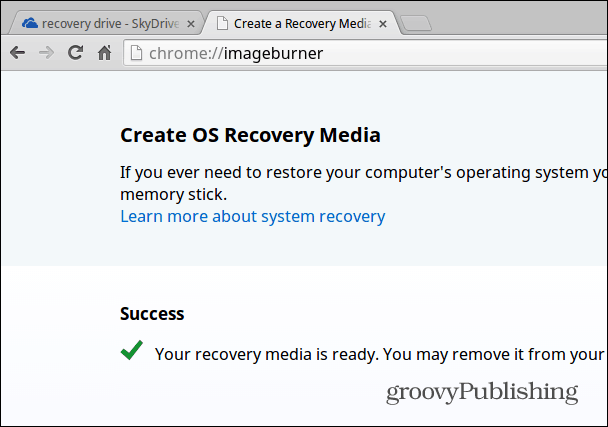
Obnovte Chromebook
Ak sa nachádzate v okamihu, keď sa zobrazí chybová správa „Chrome OS chýba alebo je poškodený“ a zatiaľ ste nevytvorili jednotku na obnovenie, stále to môžete urobiť. Budete potrebovať počítač so systémom Windows, Mac alebo Linux a jednotku flash alebo SD s veľkosťou najmenej 4 GB. Pokyny a správne stiahnutie nájdete tu táto stránka Google.
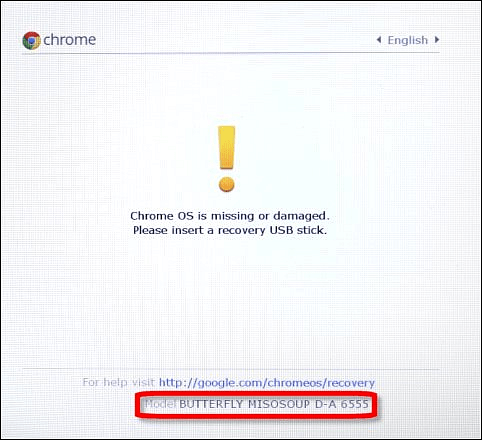
Budete si musieť stiahnuť a spustiť systém a zadať číslo modelu zariadenia, s ktorým sa objaví v dolnej časti chyby. Potom postupujte podľa pokynov na obrazovke.
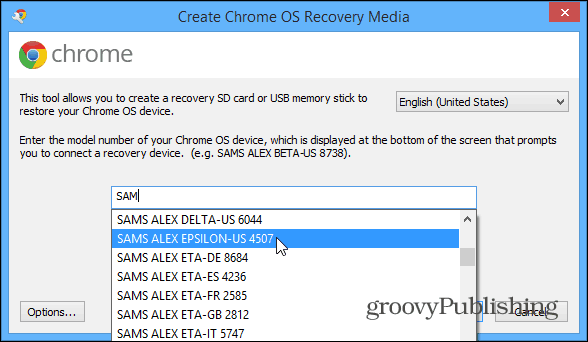
Bonusový tip pre Chromebook:
Ak chcete vytvoriť jednotku na obnovenie pomocou počítača so systémom Windows alebo Mac, pred tým, ako sa zobrazí chybová správa, musíte nájsť správny model, ktorý treba zadať na vyššie uvedenú obrazovku. Urobiť tak, typ:chrome: // systém a rozbaľte časť s názvom HWID. Nájdete ju - v mojom príklade pre Samsung Chromebook 303 je SNOW DENALI A-E 2577.
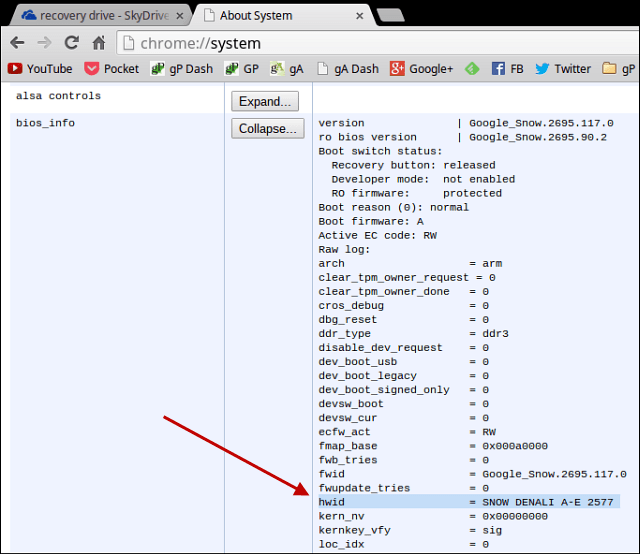
Ak chcete zaviesť systém z jednotky USB, zvyčajne budete musieť držať stlačený Power + uniknúť + Refresh potom prejdite na zotavenie. Niektorí majú skryté tlačidlo na obnovenie, do ktorého musíte vložiť kancelársku sponku - buď na spodnej strane alebo vedľa portu USB.
V podstate jediný čas, kedy budete musieť Chromebook obnoviť, je, ak sa hádate v režime pre vývojárov, ale nikdy to neviete. Uistite sa, že váš disk obnovy je po ruke a pripravený na použitie, poskytuje vám pokoj a je ľahké ho vytvoriť.
